بازیها PS5 روی پلیاستیشن 4 چگونه اجرا میشود؟

پس از عرضه کنسول بازی جدید شرکت سونی، پلیاستیشن 5 و بازیها آن حتماً یک سؤال مهم به ذهن اکثر طرفداران این بازیها ویدئویی رسیده است، اینکه آیا امکان استفاده از بازیها PS5 روی پلیاستیشن 4 وجود دارد یا خیر؟ اگر این سؤال ذهن شما را نیز به خود مشغول کرده است با ما همراه باشید تا در این مقاله به طور کامل به بررسی پاسخ آن بپردازیم.
نکات مهم پیش از انجام بازیها PS5 روی PS4
3 نکته مهم و ضروری قبل از پرداختن به نحوه انجام بازیها PS5 روی پلیاستیشن 4 وجود دارد. این نکات عبارتاند از:
- لازم است ویژگی Remote Play را روی PS5 فعال کنید. برای این کار به قسمت System در Settings وارد شوید. با فشار دادن دکمه X کنترلر Remote Play فعال خواهد شد.
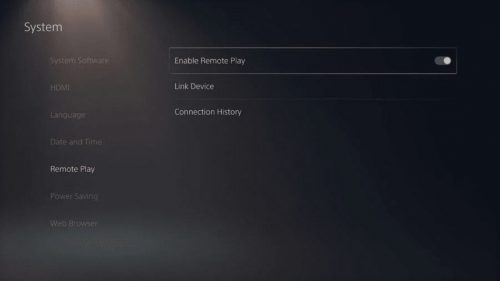
- در منو صفحه اصلی پلیاستیشن 4 برنامه PS5 Remote Play را باز کنید. سپس با زدن گزینه Find Your PS5 به کنسول پلیاستیشن 5 خود وصل شوید. نام آن معمولاً بهصورت PS5- [***] قابلمشاهده میباشد. منظور از علامت سه ستاره همان کد سه رقمی نشاندادهشده در کنسول میباشد.
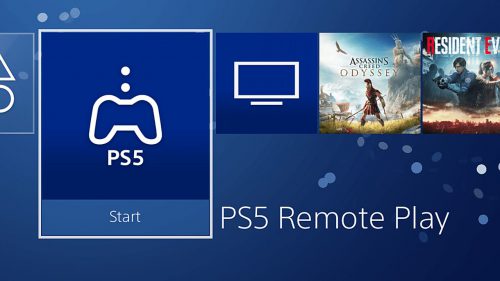
- طبق پیشنهاد شرکت سونی، برای استفاده از این امکانات باید اینترنت با سرعت 25 مگابایت بر ثانیه باشید.

نحوه استریم روی PS4 برای استفاده از PS5 Remote Play
برنامه PS5 Remote Play پس از عرضه پلیاستیشن 5 در بازار، روی کنسول پلیاستیشن 4 قرار گرفت. نکته قابلتوجه برای استفاده کردن از این برنامه آپدیت بودن سیستمعامل کنسول بازی پلیاستیشن 4 است. پس از اینکه از بهروز بودن سیستمعامل دستگاه خود مطمئن شدید مراحل ذکر شده در مرحله قبل را برای فعالکردن برنامه PS5 Remote Play انجام دهید. حال پلیاستیشن 4 به پلیاستیشن 5 متصل است. با انجام استریم میتوانید از بازیها موردنظر خود لذت ببرید.

نحوه قطع اتصال بین PS5 و PS4
شاید پس از انجام بازیها PS5 روی پلیاستیشن 4 بخواهید مجدد شرایط را به حالت اولیه برگردانید. برای آن باید کارها زیر را انجام دهید:
- برای باز شدن صفحه ویژگیها Remote Play دکمه PS روی کنترلر را فشار دهید.
- پس از باز شدن صفحه مربوطه، گزینه Disconnect را انتخاب کنید. با انتخاب آن با یک منو کشویی روبرو خواهید شد. در این منو دو گزینه مجزا وجود دارد که عبارتاند از:
- گزینه Leave Power On : اگر هنوز بازیتان به اتمام نرسیده و میخواهید در زمان دیگری آن را ادامه دهید، این گزینه را انتخاب کنید. گزینه Leave Power On صرفاً باعث قطع شدن ارتباط میگردد بدون اینکه تغییری در پلیاستیشن 5 اتفاق بیفتد.
- گزینه Put In Rest Mood : این گزینه کنسول را در حالت آمادهباش قرار میدهد. درصورتیکه بازی موردنظر خود را به پایان رساندهاید میتوانید این گزینه را انتخاب کنید.
برخی از کاربران حین انجام این مراحل با مشکلاتی روبرو میشوند که بهتنهایی نمیتوانند آنها را رفع کنند. اگر شما نیز با چنین مواردی روبرو شدید میتوانید از خدمات پشتیبانی ما استفاده کنید.
مشکلات برنامه PS5 Remote Play
متأسفانه این برنامه در کنار مزایایی که برای انجام بازیها PS5 روی پلیاستیشن 4 دارد، محدودیتهایی را نیز شامل میشود. برخی از این محدودیتها عبارتاند از:
- عدم امکان اتصال کنترلر دوال سنس PS5 به پلیاستیشن 4. این موضوع باعث میشود، از برخی بازیها لذت کافی را نبرید زیرا بعضی از بازیها به امکانات جدید دوال سنس نیاز دارند.
- سرعت اینترنت و شبکه میتواند باعث اختلالاتی در این اتصال شود.
- قابلیت پشتیبانی از PS VR در این برنامه وجود ندارد.
- شاید رزولوشن بالا بازیها باعث مصرف مقدار زیادی از حجم اینترنت شما شود.
نحوه تغییر رزولوشن برنامه PS5 Remote Play
برای جلوگیری از قطع شدن احتمالی اتصال، بهتر است رزولوشن را از کنسول پلیاستیشن 4 افزایش بدهید. این کار در 4 مرحله زیر انجام میشود.
- به صفحه اصلی برنامه PS5 Remote Play وارد شده و دکمه آپشن موجود روی کنترلر PS4 را فشار دهید.
- از موارد نشاندادهشده Resolution را انتخاب کنید.
- با فشار دادن دکمه X روی کنترلر، وضوح تصویر موردنظر خود را از بین گزینهها انتخاب کنید.
- پس از اتمام این کارها مجدد اتصال را مرحله به مرحله انجام دهید.
جمعبندی
در مقاله بالا به بررسی کامل نحوه قطع و وصل شدن دو سیستم برای انجام بازیها PS5 روی پلیاستیشن 4 پرداختیم. باید ذکر کرد که انجام تمام عواقب این آموزش برعهده شما عزیزان میباشد؛ بنابراین توجه لازم را در حین انجام کار داشته باشد.
تمام مسئولیت انجام این آموزش به عهده خواننده این مطلب می باشد و فروشگاه ABC farsi هیچگونه مسئولیتی در قبال خرابی کنسول و بازی شما ندارد.
محصولات مرتبط :
- خرید کنسول پلی استیشن 4 اسلیم باندل Days of Play Limited Edition – رنگ Steel Black
- خرید کنسول پلی استیشن 4 پرو سفید – یک ترابایت
- خرید پلی استیشن ۴ پرو | باندل محدود بازی Kingdom Hearts 3
مقالات مرتبط :




برای نوشتن دیدگاه باید وارد بشوید.